Raksti:
- Kā piešķirt piekļuvi kursam
- Kā jūsu kursu redz jūsu studenti
- Kā mācīties uz Kwiga platformas (Ceļvedis studentiem)
- Kā piekļūt studenta kontam
- Kā redzēt dalībnieku progresu
- Kā izveidot sertifikātu
- Automatizācija: Punktu piešķiršana pēc lekcijas pabeigšanas
- Aptauju veikšana (reakcijas, vērtējumi, NPS)
- Kā skatīt visus testu mēģinājumus
- Kā iestatīt testu atkārtošanu
- Kā atjaunināt studenta tarifu un saglabāt viņa progresu
- Kā mainīt piekļuves iestatījumus vienam studentam
- Kā mainīt kursa derīguma termiņu
- Students ievadīja nepareizu e-pasta adresi
- Kā pagarināt piekļuvi kursam
- Kā atbloķēt lietotāju
- Automatizācija: Atgādinājumu iestatīšana, ja students neielogojas platformā
- Kā "sasalst" piekļuvei kursam
- Kursa skatīšana no studenta perspektīvas
- Kā atrast e-pastu ar kodu, kas nepieciešams, lai piekļūtu Kwiga kontam
- Priekšreģistrācija vai gaidīšanas saraksts
- Studentu datu bāzes importēšana un pārsūtīšana
- Komentāri: ērts rīks lietotāju mijiedarbībai
- Sertifikāta izsniegšana pēc testa nokārtošanas
- Kā eksperts var piekļūt savam studenta profilam
- Studentu reģistrācija un autorizācija
Kā organizēt diskusijas starp dalībniekiem un ekspertiem vai kuratoriem, iestatīt piekļuves atļaujas komentāriem un efektīvi pārvaldīt sarunas platformā.
Šajā rakstā:
Komentāru bloks ir rīks atklātai saziņai kursa ietvaros. Studenti var dalīties ar viedokļiem, atstāt teksta vai audio atsauksmes, un pasniedzēji var ātri atbildēt uz jautājumiem un uzturēt diskusijas tieši nodarbībās.
Piezīme: ja tev nepieciešams lauks mājasdarbu iesniegšanai, labāk izmantot praktiskos uzdevumus, piemēram, Uzdevuma (LMS) tipu. Tie piedāvā vairāk iespēju atgriezeniskajai saitei un vērtēšanai. Vairāk lasi rakstā par mājasdarbiem.
Kā pievienot iespēju atstāt komentārus
Lai pievienotu komentāru bloku, atver kursu, dodies uz vajadzīgo nodarbību un izmanto pogu Komentāri, lai ievietotu ievades lauku komentāriem tur, kur tas nepieciešams.

Pēc bloka pievienošanas kļūst aktīva opcija Iespējot komentārus, kas ļauj dalībniekiem atstāt teksta atbildes. Var iespējot arī Publiskās atbildes, kas būs redzamas citiem dalībniekiem, kuri varēs pievienot savus komentārus zemāk.
Ja nepieciešams, vari iespējot papildu iestatījumus: Atļaut audio atbildes balss komentāriem un Atļaut failu augšupielādi atbildēs, lai pievienotu dokumentus vai attēlus.

Kā pārvaldīt piekļuvi komentāriem
Piekļuve komentāriem tiek pārvaldīta piedāvājuma iestatījumos. Tas sniedz pasniedzējiem elastību — tu pats vari izlemt, vai izmantot šo rīku konkrētā kursā. Piemēram, vienā tarifu plānā var būt iekļauta piekļuve komentāriem, bet citā — nē.
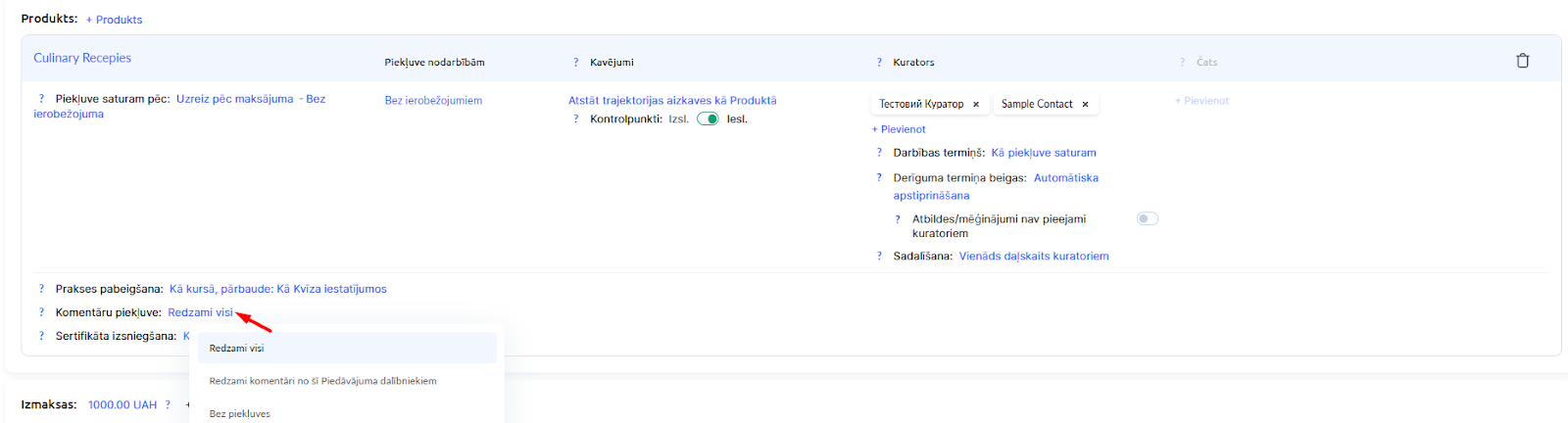
Vairāk par piedāvājuma iestatījumiem lasi atsevišķā rakstā.
Kam var adresēt komentārus
Rakstot komentāru, dalībnieki var izvēlēties adresātu no saraksta. Sistēma parāda kuratorus, kuriem ir piekļuve konkrētajam dalībniekam (individuāla vai vispārēja piekļuve visiem dalībniekiem). Ja ir vairāki kuratori, parādās opcija Visi kuratori — šāds komentārs būs redzams visiem pasniedzējiem ar piekļuvi.

Piezīme: šo opciju secību var mainīt, sazinoties ar atbalsta dienestu — piemēram, lai opcija Visi tiktu rādīta kā pirmā pēc noklusējuma.
Eksperti un kuratori var rakstīt gan Visiem (publisks komentārs, redzams visiem dalībniekiem), gan Konkrētam dalībniekam (privāta atbilde vienai personai). Tas ļauj organizēt gan atklātas diskusijas, gan privātu saziņu vienā platformā.
Paziņojumi par jauniem komentāriem
Pasniedzēji un dalībnieki saņem paziņojumus par jauniem komentāriem pa e-pastu vai paziņojumu modulī (zvana ikona augšējā labajā stūrī). Tas ļauj ātri reaģēt uz jautājumiem, idejām vai atsauksmēm.
Kur skatīt un pārvaldīt komentārus
Katram kursam ir sava Komentāru izvēlne, kurā var skatīt visus komentārus, moderēt tos vai atbildēt tieši nodarbības kontekstā.
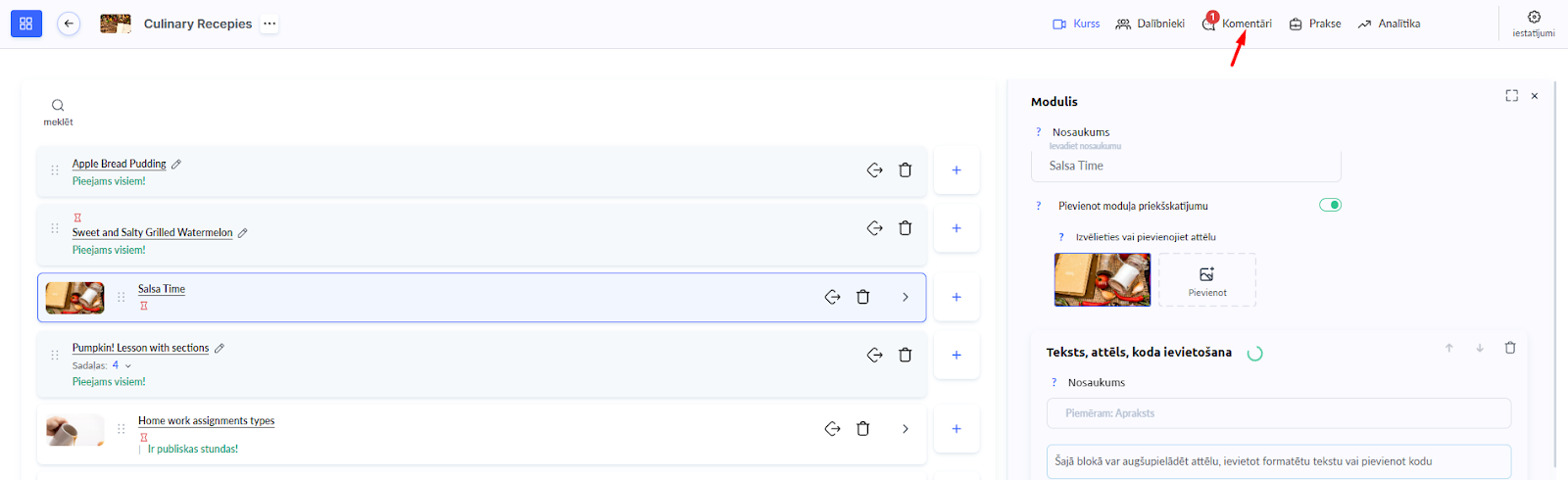
Visu produktu komentāri ir pieejami arī kopējā globālajā izvēlnē Komentāri.
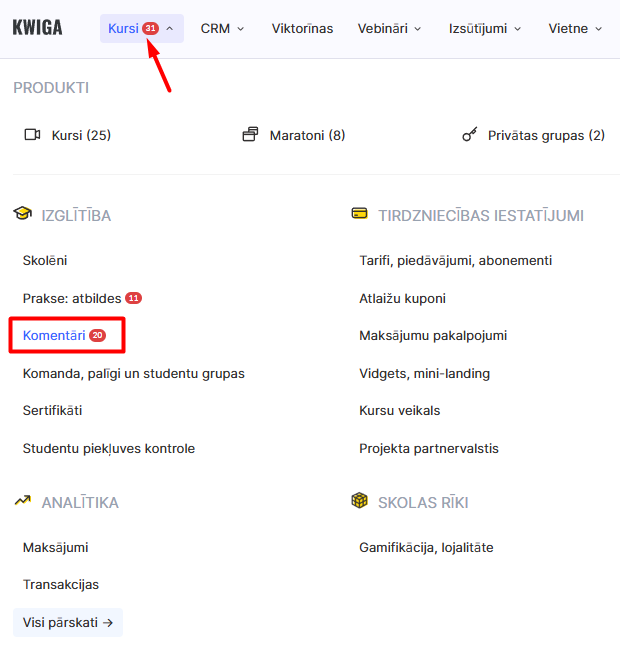
Šeit tu atradīsi visu savu kursu komentārus vienuviet. Ērtākai navigācijai ir filtrs Nelasīti jaunajiem ziņojumiem.

Platforma piedāvā arī papildu filtrus pēc tipa, produkta, kontakta, nodarbības, piedāvājuma, piekļuves grupas, kuratora un taga. Var arī meklēt pēc dalībnieka e-pasta adreses vai atslēgvārda komentārā — īpaši noderīgi, lai ātri atrastu konkrētu diskusiju.
Komentāru sarakstā tiek rādīts pievienošanas datums, dalībnieka vārds, komentāra adresāts, ziņojuma teksts un nodarbības nosaukums.
Tu vari atbildēt tieši no saraksta, kopēt vai paslēpt komentāru un atzīmēt to kā izlasītu. Ir pieejamas arī kārtošanas opcijas — sākot no jaunākajiem vai no vecākajiem.
Tas ļauj ērti pārvaldīt visas diskusijas vienuviet, ātri atrast vajadzīgos komentārus un nekavējoties uz tiem reaģēt.
